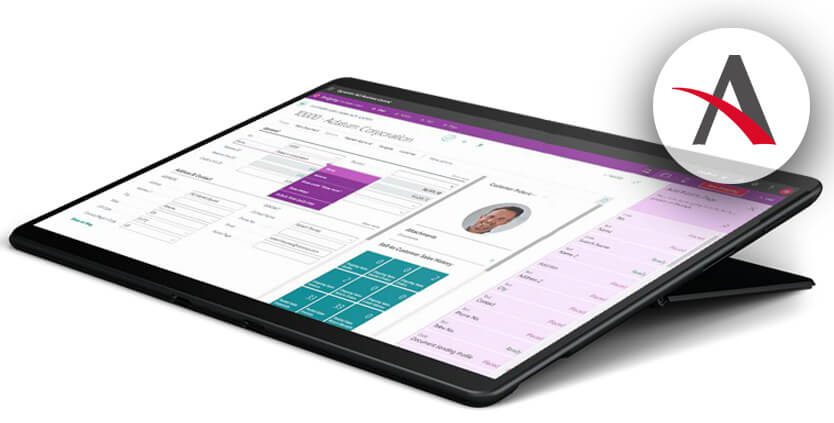El pasado mes de abril se anunciaba por parte de Microsoft la disponibilidad de última versión de Business Central. La versión 18 venía cargada de novedades y una de ellas especialmente interesante: “la modificación de dimensiones en contabilidad general”. Una funcionalidad que va a facilitar el trabajo tanto a clientes como a consultores.
Antes de explicar esta nueva funcionalidad, vamos a recordar cómo han evolucionado las dimensiones a nivel de estructura de datos:
- Hasta la versión 2013 existía la tabla “Ledger Entry Dimension” y, cada vez que se informaba un movimiento con una dimensión, se grababa un registro en esta tabla. Esto provocaba que se generase un gran volumen de datos.
- Desde la versión 2013 se crea el campo “Dimension Set ID” en todas las tablas de movimientos. Este campo se informa automáticamente cada vez que se asocia una dimensión a un movimiento y es un ID que se relaciona con la tabla que guarda “Mov. grupo dimensiones”. Esta tabla guarda las posibles combinaciones de las dimensiones sin que existan repeticiones.
Modificación de dimensiones
Ya hemos recordado el cambio en cuanto a la estructura de datos. Ahora vamos a revisar la nueva funcionalidad. Y es que en todas las implantaciones, más tarde o más temprano, surge la pregunta: ¿Cómo puedo modificar las dimensiones?
Ahora esta pregunta tiene fácil solución: la nueva funcionalidad disponible desde la versión 18. Para utilizarla hay que ir a movs. contabilidad, movimiento y dimensiones correctas.

Como indica la propia funcionalidad: Corrija las dimensiones de los movimientos de contabilidad general seleccionados.
Aparece la siguiente pantalla:
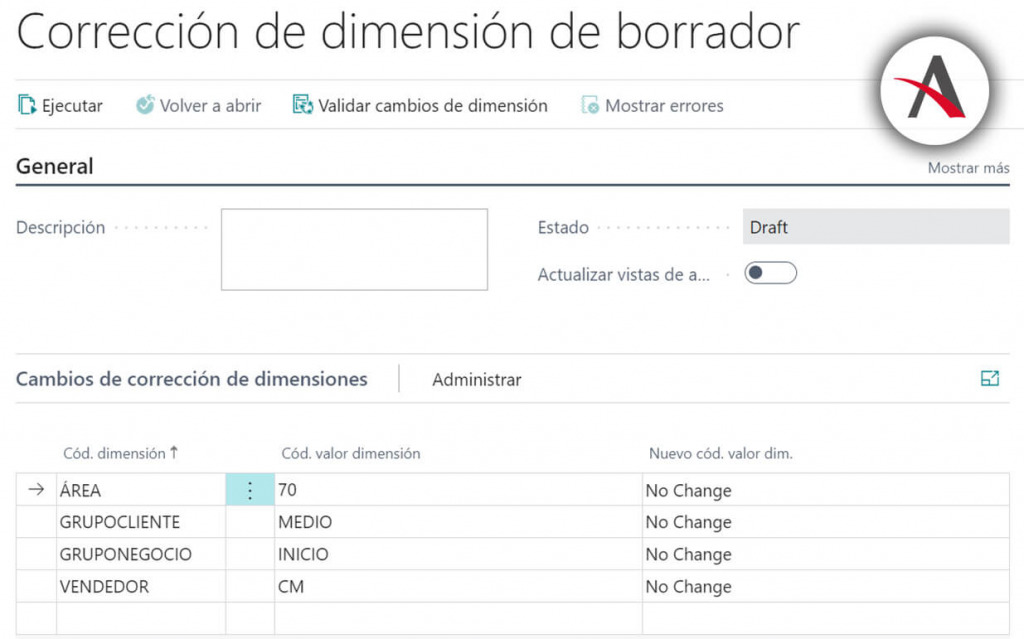
En las líneas aparecen las dimensiones que tiene el movimiento que hemos seleccionado. A la derecha, en el campo “Nuevo cód. valor dim.”, pondríamos el nuevo valor de dimensión que queremos introducir.
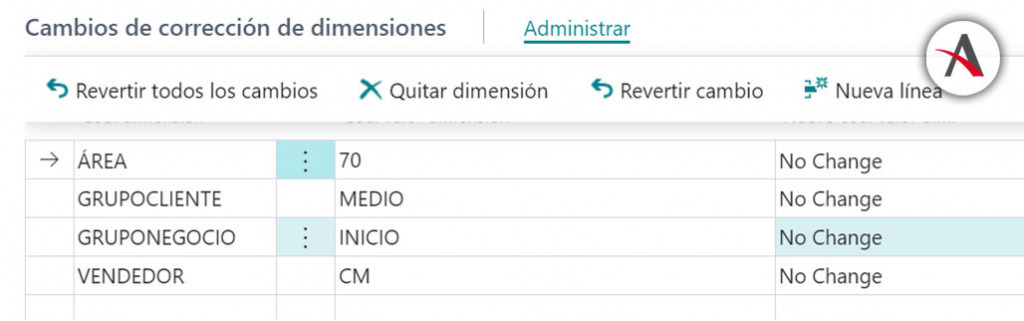
Si desplegamos el campo “Administrar” nos aparecen todas las opciones disponibles a la hora de modificar las dimensiones:
- Revertir todos los movimientos: revierte todos los cambios realizados en las dimensiones.
- Quitar dimensión: elimina la dimensión.
- Revertir cambio: revierte el cambio de la dimensión seleccionada.
- Nueva línea: crea una nueva entrada.
La funcionalidad de modificación de dimensiones siempre guarda quién y cuándo ha realizado el cambio.
Para consultar las modificaciones realizadas, lo haremos desde movimiento “Historial de correcciones de dimensión”:

Desde esta opción se ve la lista de correcciones realizadas en los movimientos seleccionados.
Espero que este pequeño tutorial sobre cómo modificar dimensiones en Business Central v18 te haya ayudado. Y si necesitas contactar con un experto, ¡no dudes en rellenar el formulario y ponerte en contacto con nosotros!
Consulta tus dudas sin compromiso
(o deja un comentario más abajo)